初めての動画編集案件を受注したけど「どんな流れで納品まで進めればいいの?」と不安な方へ。本記事では、クライアントの指示を読み解くコツから納品マナーまで、実務の全体像をわかりやすく解説します。これを読めば、編集者としての「一連の仕事の流れ」が体験できるはずです!
【ステップ6】初めての編集実務!クライアントの指示を読み解く&編集の流れ
●まず最初にやるべき「ヒアリングと指示書の確認」
◆依頼文・参考動画・構成指示は丁寧に読み込もう
動画編集の実務は、編集ソフトを開く前から始まっています。
初心者がやりがちなのが、「とりあえず編集してから聞こう」というスタンス。しかしこれは非効率で、修正が何度も発生してしまう原因になります。
まず最初に取り組むべきなのは、クライアントから送られた依頼文・構成指示・参考動画の丁寧な読み込みです。
以下のような資料が届いたら、必ずすべてチェックしましょう。
- 依頼文(動画の目的や納期などの概要)
- 構成指示(「ここでテロップを入れる」「この画像を使う」など)
- 参考動画(編集の雰囲気・フォントやBGMの参考)
特に参考動画の確認は重要です。文字での指示は曖昧でも、「この編集の雰囲気で」と動画が添付されていれば、編集の方向性が明確になります。
視覚的に「どのレベル感を求められているか」を把握するのは、納品後のズレを防ぐ最大のコツです。
そして、疑問点がある場合は、編集に取り掛かる前に必ず質問しましょう。
「これってこういう意味ですよね?」と早めに確認することで、無駄な工数や大幅な修正を避けることができます。
✅編集前のチェックで、納品後の修正を最小限に!
◆聞くべきことはコレ!5つの確認ポイント
クライアントとのやり取りで、必ず事前に確認すべき項目は以下の5つです。
① 動画の尺(長さ)
「最終的に●分の動画にしたい」という要望があるかどうか。
カット量の目安や、素材の使い方が変わってくるため重要です。
② 納品形式(mp4/mov/サイズ指定)
一般的には**mp4/1080p(1920×1080)**で納品するケースが多いですが、
「TikTok用の縦動画」や「高画質希望(4K)」などの要望がある場合も。
書き出し設定でミスを防ぐため、事前確認は必須です。
③ BGMやフォントの指定
- BGM:商用利用OKのフリー素材で用意してある場合もあれば、「ご自身で挿入してください」と丸投げのことも。
- フォント:テロップ用フォントの統一感が求められるケースもあるため、具体的な指定があるか確認を。
④ 修正回数の上限
多くの場合、1〜2回まで無料修正、以降は有料というルールになっています。
クライアントが明記していない場合も、自分の提案文で「修正は●回まで対応可能です」と事前に伝えておくと安心です。
⑤ 納期(希望日・時間帯まで明記されているか)
「●月●日中」と書いてあっても、正午まで/夜まで など細かく聞くことが重要です。
さらに、「初稿提出は●日、修正後の最終納品は●日」というスケジュール感も共有しておくと◎。
これら5項目をしっかり確認してから編集を始めることで、納品後のやりとりもスムーズになり、信頼感ある編集者として評価されやすくなります。
●動画編集の全体フローを実体験してみよう
(SEOキーワード:動画編集 流れ/動画編集 初心者)
動画編集の実務では、「何をどう進めればいいのか分からない…」と最初に悩む方が多いです。
このパートでは、実際の受注〜納品までの流れをリアルに体験するように学べるステップ形式で解説します。
◆データ受け取り → 編集 → 修正 → 納品までの流れ
まず、動画編集の基本フローは以下の通りです:
① 素材の受け取り → ② 編集作業 → ③ 初稿納品 → ④ 修正対応 → ⑤ 最終納品
それぞれのステップで押さえておくべきポイントを紹介します。
【ステップ①】素材データの受け取り
クライアントから素材(動画・画像・BGMなど)が送られてきます。
多くの場合、以下のいずれかの方法で受け取ります。
- ギガファイル便(期限つきの大容量ファイル便。URLで受け取り)
- Googleドライブ(Googleアカウントでアクセス可能。共有リンクで受け取り)
▶︎**受け取り後は、必ずすべてのファイルを開いて中身を確認しましょう。**ファイルが破損していないか、必要な素材が揃っているかもチェックが必要です。
【ステップ②】編集作業スタート
編集の流れは初心者でも迷わないように、以下の順番で行うのがおすすめです:
- カット編集(無音・言い直し・不要な部分を削除)
- テロップ挿入(話している内容を視認化/要点を強調)
- BGMの挿入(声の邪魔にならない音量で)
- 効果音・SEの追加(タイミングに注意)
- 書き出し(mp4/フルHD推奨)
この順序で進めると、編集に一貫性が出て、作業効率も上がります。
【ステップ③】初稿納品と修正対応
完成した動画をクライアントに送ると、ほとんどのケースで「修正依頼」がきます。
初心者の方は、「完璧に仕上げないとダメだ」と思いがちですが、修正ありきでOKです。
最初から「ご要望があれば修正いたします」と伝えておくと、印象も良くなります。
【ステップ④】最終納品
修正内容を反映させたら、最終版として再度書き出しを行い、納品します。
このとき重要なのが、「ファイル名の付け方」です。
例:
final_video_v1.mp4納品用_2025_05_18_ver2.mp4
ファイル名に日付やバージョン表記(v1、v2など)をつけることで、どのファイルが最新版かが一目で分かるようになります。
◆初心者でも使いやすい無料ソフトならCapCutでOK
動画編集ソフトに迷ったら、初心者向けには**無料で使える「CapCut(キャップカット)」**がおすすめです。
ブラウザ版・スマホ版・PC版と用途に応じて使い分けでき、テロップ挿入・BGM追加・エフェクト機能も充実しています。
✅動画編集 初心者/動画編集ソフト 無料 などの検索でも上位に出てくる人気ツールです。
また、書き出し時は以下の設定を基本にしましょう:
- ファイル形式:mp4(互換性が高い)
- 解像度:1920×1080(フルHD)
- フレームレート:30fps推奨
【ステップ7】納品で信頼を勝ち取る!ミスを防ぐチェックリストとマナー集
●納品前の「ミス防止チェックリスト」
動画編集において**クオリティより大事なのが「ミスを減らすこと」**です。
どれだけ編集スキルが高くても、誤字や音量ミスがあると信頼を失う原因になります。
ここでは、納品前に必ず見直すべきポイントをチェックリスト形式で紹介します。
◆カット漏れ・誤字・BGM音量に注意!
初心者に多いミスの代表例がこちらです:
- カット漏れ:言い間違いや空白部分が残っていないか
- テロップの誤字:正しい言葉・漢字になっているか(例:「〇」「×」の打ち間違い)
- BGM音量が大きすぎる:話し声より音楽が目立つとNG
- 効果音がうるさい or タイミングがズレている
- 動画冒頭・末尾のフェード入れ忘れ:自然に始まり、自然に終わる構成にする
▶︎特にテロップの誤字は信頼に直結する部分。一文字でも間違っていると、「仕事が雑だな」と思われてしまいます。
納品前には、動画を1回「目で見ながら読む」確認作業を行いましょう。
◆「第三者視点」で見直すクセをつけよう
自分で何度も編集していると、ミスに気づけなくなることがあります。
そんな時に有効なのが「第三者視点での確認」です。
▼確認の手順:
- 一度、再生しながら自分で全体チェック(早送りせずに最初から最後まで)
- 可能であれば、家族・友人・パートナーなどに見てもらう
- 「ここ聞き取りづらいかも」「なんか違和感ある」といった意見を参考に修正
▶︎チェックの際は、音声のある環境(イヤホン推奨)で聞くのも大事です。
スマホとPCで見たときの印象の違いもチェックしておくと、よりプロ意識が伝わります。
◆「動画編集 チェックリスト」のテンプレを作っておこう
今後の実務に備えて、自分専用のチェックリストをテンプレ化しておくと効率的です。
▼チェックリスト例(コピペOK)
- 不要なカット漏れがないか
- テロップに誤字・脱字がないか
- BGMと音声のバランスは適正か
- 効果音の音量とタイミングに違和感がないか
- 冒頭と末尾にフェードが入っているか
- 書き出し設定が正しい(mp4/1080p)
- ファイル名が適切(ver表記や日付あり)
●納品時のメッセージで信頼感をプラス
動画編集の納品が完了したら、ファイルを送って終わり…ではありません。
「どんなメッセージを添えるか」で信頼感が変わるのが、動画編集の実務です。
丁寧なやり取りは、次の依頼(=継続案件)に繋がる重要なポイント。ここでは納品時に使えるメッセージ例と、修正対応のマナーを具体的に紹介します。
◆納品メッセージ文例&丁寧なやり取りのコツ
納品メッセージでは、お礼+確認依頼+修正の案内をシンプルにまとめましょう。
やり取りは基本的に、クラウドワークスのメッセージ機能または、指定された**メールやチャットツール(Chatwork/Slackなど)**で行います。
▼納品時のメッセージ例(コピペOK)
mathematicaコピーする編集するこの度はご依頼いただき、誠にありがとうございます。
ご指定いただいた編集が完了いたしましたので、下記よりご確認をお願いいたします。
【納品ファイル】
・ファイル名:〇〇_ver1.mp4
・ダウンロードURL:〇〇(ギガファイル便など)
ご確認のうえ、修正点などございましたらお気軽にお知らせください。
どうぞよろしくお願いいたします。
▶︎納品メッセージはビジネス文調で丁寧に。
冒頭に感謝の言葉を入れ、「修正点ございましたら〜」と伝えることで印象が柔らかくなります。
◆修正依頼が来たときのマナーと対応方法
動画編集の現場では、修正はあって当然です。
「ミス=ダメ」ではなく、「対応力があるか」を見られています。
▼1回目の修正は迅速・丁寧に対応しよう
- 24時間以内に返信・対応するのが理想的
- 修正内容は具体的にメモを取って整理
- 修正ファイルにはファイル名に「ver2」などを追記
▼修正依頼が大幅だった場合の対応法
- 冷静に対応し、「了解いたしました。○日までに対応いたします」と伝える
- もし初回の契約時に修正回数に制限がある場合は、やんわりと案内
例:
コピーする編集するご連絡ありがとうございます。
ご指摘いただいた点を確認いたしました。ご希望の修正を反映し、明日中に再納品させていただきます。
なお、今回が2回目の修正となりますので、内容によってはご相談させていただく可能性がございます。
▶︎やり取りのログはクラウドワークス上に残しておくのが安心。
万が一トラブルになった場合も、ログがあれば運営に相談できます。
納品メッセージと修正対応の丁寧さは、評価とリピートに直結します。
「スムーズにやり取りできた」という印象を残すことが、継続依頼や単価アップのカギになります。
●トラブルを防ぐ!納期遵守とバックアップ習慣
(SEOキーワード:動画編集 納期/動画編集 バックアップ)
動画編集を副業として続けていく上で、納期の遵守とデータ管理の徹底は必須スキルです。
クライアントとの信頼関係を築くには、「丁寧な編集」以上に**「納期を守る・トラブルを起こさない」ことが重視されます。**
ここでは、動画編集の納期トラブルを未然に防ぐ方法と、安心して作業できるデータ管理術を紹介します。
◆納期ギリギリはNG!理想は“前日納品”
(SEOキーワード:動画編集 納期)
「締切当日に間に合えばOK」と思っていませんか?
実は、納期ギリギリの納品はクライアントにとってリスクでもあります。
▼納期前倒しで信頼を獲得
- 理想は納期の「1日前」に納品
- 「早めに納品できました」と一言添えると、印象アップ&評価に直結
- クライアント側がチェックの時間を取れるため、修正指示もスムーズに出せる
▼トラブル対策:エンコード・アップロードに時間がかかる
- 編集後の書き出し(エンコード)でPCがフリーズすることも珍しくありません
- ギガファイル便のアップロード中にネット回線が落ちることもあり得る
▶︎**「納期=締切日」ではなく、「納期=予備日を残して提出する日」**と考えるのがプロの姿勢です。
◆バックアップとデータ管理も忘れずに
(SEOキーワード:動画編集 バックアップ/動画編集 データ管理)
せっかく作業した動画が、**突然のPCトラブルや誤操作で消えた…**というのは、編集者のあるあるトラブルです。
こうした事態に備え、バックアップの仕組みを習慣化しておきましょう。
▼クラウド保存を活用する
- Googleドライブ/Dropbox/OneDriveなどのクラウドに定期的に保存
- 編集ファイルだけでなく、元動画・BGM・画像など素材一式も保存
▼外付けHDDやUSBにもコピーを
- ローカルPCに加え、物理的なストレージ(外付けHDDなど)に保存しておくと安心
- 特に重たいデータは、クラウド+HDDの二重保存が理想
▼ファイル名に「日付・バージョン」を入れる工夫も
例:client_projectA_240518_ver2.mp4
▶︎こうすることで、万が一混乱したときにも過去バージョンを追跡しやすくなります。
「納期を守る」「データを守る」この2つは、信頼を勝ち取る基礎中の基礎。
毎回きちんと対応している人こそ、継続案件に繋がり、単価交渉の信頼も得られるようになります。
【まとめ】「納品までできてこそプロ」!次は“自分らしさ”を加えるステージへ
納品までの流れをスムーズにこなすことは、動画編集副業で信頼を得る第一歩です。
特別なスキルよりも、丁寧さ・誠実さ・納期遵守が何よりの武器になります。
次のステージでは、「あなたらしい編集」や「ブランディング」にも挑戦していきましょう!
次の記事では、
ステージ4:マネタイズ拡大・ブランディング編
【ステップ8】継続案件をもらうためのコツと単価アップのタイミング
┗ リピーターを生む対応/「継続前提で」と言われる対応法
【ステップ9】副業から月5万円を安定化させる働き方と仕組みづくり
┗ 週何時間?受注件数?収支シミュレーション例
以上の案件安定編を詳しく説明していきます。是非確認してみてくださいね!
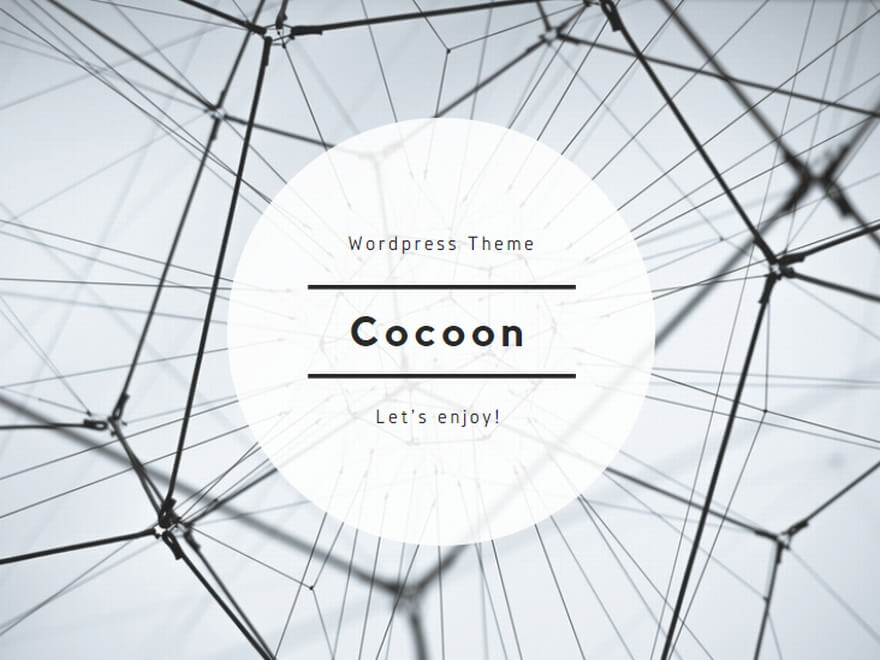


コメント